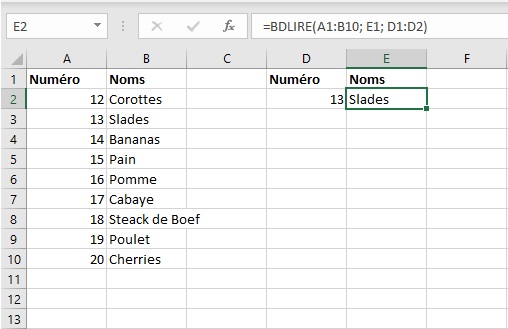Dans cet exemple, entrez un numéro de produit pour permettre à Excel de rechercher une liste pour le correspondant
produit. Pour cela, utilisez la fonction BDLIRE qui sélectionne une valeur dans une colonne d’une liste ou
base de données qui correspond aux conditions spécifiées.
BDLIRE(base de données; champ; critères)
– base de données : la plage de cellules dans la liste ou la base de données. La première ligne de la liste contient en-têtes de colonnes.
– champ : indique la colonne à utiliser dans la fonction. Le champ peut être fourni sous forme de texte avec l’en-tête de colonne entre guillemets doubles ou sous la forme d’un nombre représentant la position de la colonne dans la liste.
– critères : La gamme de cellules contenant les conditions spécifiées.
Pour rechercher un numéro de produit :
- Copiez la plage A1:B1.
- Sélectionnez la cellule D1 et appuyez sur <Ctrl+V>.
- Dans la cellule D2, entrez le numéro 13.
- Dans la cellule E2, saisissez la formule suivante :
= BDLIRE(A1:B10; E1; D1:D2).
- Appuyez sur <Entrée>.